Récemment, un lecteur m’a demandé quelle était la meilleure façon d’illustrer une distribution d’unités vendues sur un graphique. Dans l’article suivant, je vous propose une démarche pour réaliser simplement un tel graphique. Dans un second article, je vous présenterai une démarche pour ajouter à un tel graphique, une courbe de pourcentages cumulatifs.
Base de données
La base de données d’origine doit comprendre le nombre d’unités vendues par vendeur. Dans l’exemple ci-bas, les vendeurs ont tous vendu entre 0 et 10 unités chacun.
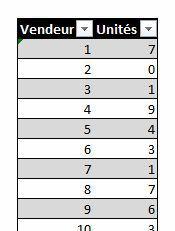
Tableau croisé dynamique
À partir de la base de données, on peut contruire un tableau croisé dynamique, comme celui montré ci-bas. Pour le réaliser, il faut placer les unités dans les étiquettes de lignes et placer une autre fois les unités dans les champs de valeurs et choisir l’option "Nombre" ou "Count", dans les paramètres de champs de valeurs.
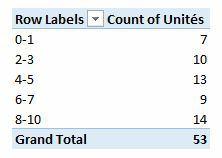
Au niveau des étiquettes de lignes, il faudra cliquer dans le tableau croisé dynamique sur une des étiquettes de ligne avec le bouton de droite, choisir la fonction "Grouper" et grouper selon le niveau de regroupement désiré. Pour en savoir davantage sur la fonctionnalité "Grouper" d’un tableau croisé dynamique je vous invite à lire l’article suivant: Tableaux croisés dynamiques dans Excel : 3 fonctionnalités sous-utilisées.
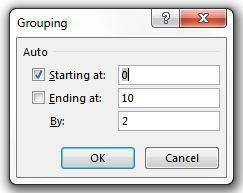
Graphique
Une fois les données groupées dans les étiquettes de lignes, il ne reste plus qu’à tracer le graphique. Pour le lier au tableau croisé dynamique, on va d’abord cliquer dans le tableau croisé dynamique et ensuite insérer le graphique. Pour avoir un graphique qui met l’accent sur la distribution, je suggère de jouer avec l’option "Intervalle" ou "Gap" pour rapprocher les colonnes, jusqu’à ce qu’elles soient colllées les unes sur les autres, comme sur l’image suivante.
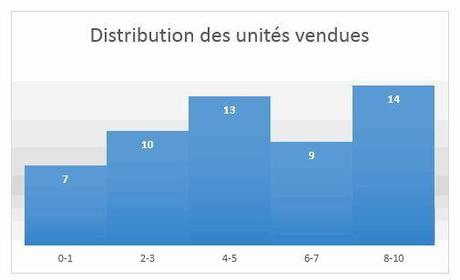
Sophie Marchand, M.Sc., CPA, CGA, MVP
514-605-7112
Experte en modélisation financière et en intelligence d’affaires

